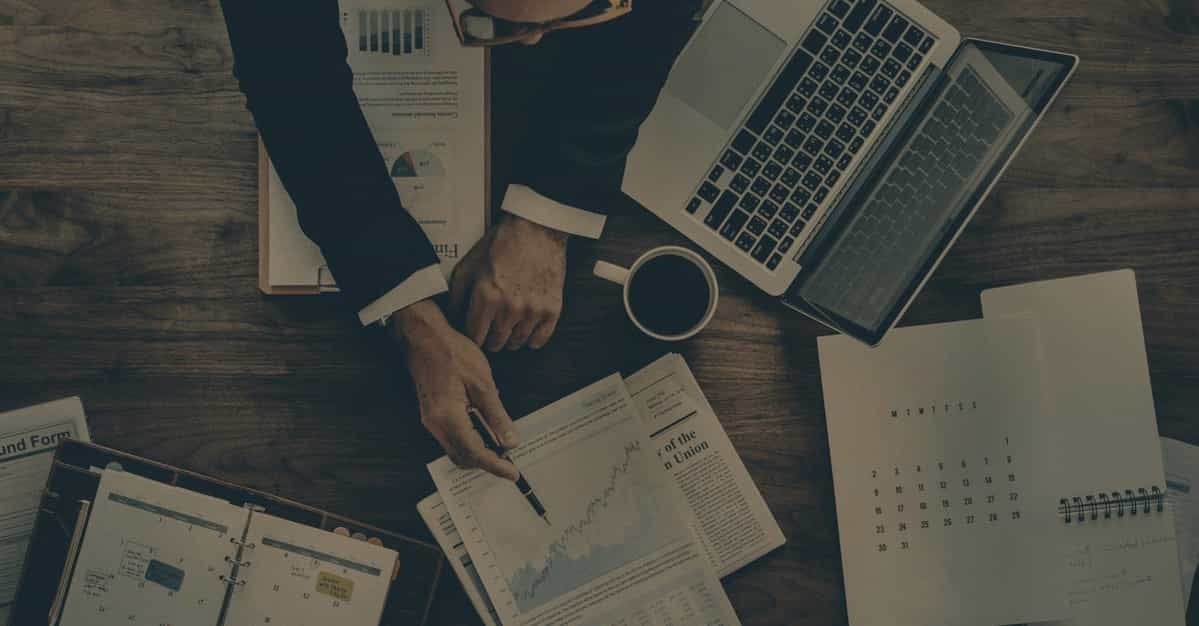Dersom du bruker flere ulike analyseverktøy for å rapportere på trafikk til nettsiden, har du...
Du er kanskje en av de som har opprettet en Google Analytics-konto, lagt inn tracking-koden og sagt deg fornøyd med det? Du er nok ikke alene.
Mulighetene i Google Analytics er mange, og det er kanskje nettopp derfor det virker så komplisert å sette opp rapportering som faktisk er nyttig for bedriften.
Men det trenger ikke nødvendigvis være så komplisert. Vi har brutt det ned, og gir deg noen tips til hvordan du kan sette opp rapportering i Analytics – helt uten opplæring.
Hvorfor trenger du Google Analytics?
Først og fremst, hvorfor skal du bruke tid på Analytics? Her har vi mange svar. Dere har kanskje nettopp fått ny nettside, eller har planer om å oppdatere nettsiden. Da kan det være lurt å basere endringene du gjør på dine nettstedsdata. Vet du for eksempel:
- Hvor mange besøk siden din får?
- Hvilke av markedsføringstiltakene deres som leder besøkende til siden?
- Hvilken andel av trafikken som er fra mobil?
- Hvor mange av de besøkende har konvertert til leads og kunder?
Svarene på disse spørsmålene burde være en del av grunnlaget for hele markedsføringsstrategien din. Du finner kanskje svaret på noen av de med andre verktøy, men en viktig fordel med Google Analytics er at du samler alle dataene på ett sted.
Så skal vi se på hvordan vi setter opp kontoen, så vi kan få svar på spørsmålene over - og mye mer?
Google Analytics setup
Før du tar i bruk Google Analytics, må du fullføre oppsettet, slik at du får ut de dataene du ønsker. Bruk en eksisterende Google-konto, eller lag en ny.
Dersom dere har en felles konto for selskapet kan det være lurt å bruke denne for å sette opp kontoen, slik at den ikke er knyttet til enkeltpersoner som etterhvert kan slutte i bedriften.
Hvis du knytter kontoen til en tidløs e-postadresse som info@bedrift.com, kan du senere gi tilgang til de relevante menneskene via denne kontoen.
1. Installer tracking-koden din.
Første gangen du logger inn på kontoen må du fylle inn litt informasjon om nettstedet ditt, før du mottar tracking-koden du skal legge inn på nettsiden. Når du har lagt inn koden på siden du ønsker å analysere vil du etter et par timer kunne se data i analytics-kontoen din.
2. Sett opp mål
Etter at du har implementert tracking-koden, er neste steg å sette opp mål. Denne funksjonen finner du under “Administrasjon”, i den tredje kolonnen under “Vis”/”View”. Når du setter opp mål kan du få varslinger dersom viktige hendelser skjer på nettstedet ditt.
Dersom noen konverterer gjennom et viktig skjema på nettsiden din, kan du legge inn URLen for takkesiden (den siden de møter etter å ha fylt ut skjemaet), slik at du kan måle hvor mange som gjennomfører handlingen.
Dersom denne handlingen har en verdi i kroner, kan du legge inn hvor mye hver måloppnåelse er verdt. Du kan sette opp inntil 20 mål på nettstedet ditt. Les mer om mål fra Google Analytics support her.
3. Site Search (Kan sløyfes)
Dersom du har en søkefunksjon på nettstedet ditt kan du aktivere “Site Search Tracking”, slik at Google Analytics kan analysere søkene som blir gjort på siden din. Dette vil gi deg verdifull innsikt i hva de besøkende er ute etter, og hvilken informasjon de savner eller ikke finner på siden din.
Gå til Administrasjon, og klikk på “Innstillinger for visning” øverst i tredje kolonne. Nederst i menyen finner du muligheten til å spore nettstedsøk.
Rapportering i Google Analytics
I Google Analytics finner du noen standard rapporteringsfunksjoner. De skal vi ser nærmere på nå.
-
Oversikt over målgrupper
I denne rapporten kan du se ulike data om dine besøkende. Her kan du se ulike demografiske data om dine besøkende, som deres kjønn og alder, du kan se deres interesser, eller geografiske plassering. I tillegg kan du se hvor ofte de besøker siden din, om de besøker den fra mobil eller desktop, eller hva slags nettleser de bruker.
-
Brukeranskaffelse (Aqusition reports)
I disse rapportene finner du informasjon om hvordan de besøkende fant siden din. Hvilken kanaler kom de fra, og fra hvilke kilder? Her finner du også en oversikt over de ulike sosiale mediene dere genererer trafikk fra. Dersom du bruker Google AdWords kan du knytte sammen kontoene og få ytterligere data om dine PPC-kampanjer.
-
Atferd (Behavior reports)
I disse rapportene kan du analysere innholdet på nettsiden din. Hvilke sider har mest trafikk, hvilke sider driver trafikk inn til nettsiden, og hvordan klikker de besøkende seg videre? Under Atferdsflyt kan du få en oversikt over hvilke sider de fleste besøkende er innom, hvor de klikker seg videre, og hvor de faller av.
Under “Nettstedshastighet” kan du se hvor raskt siden din laster, og hvilke sider som presterer dårligst. Her kan du også få forslag fra Google til hvordan du kan minimere lastetiden til de ulike delene av nettsiden din, og forbedre brukeropplevelsen.
-
Konverteringer (Conversions)
Hvis du har satt opp mål i Google Analytics-kontoen din, som vi nevnte tidligere i artikkelen, kan du få en oversikt over hvor mange som har nådd målet, og hvilke sider de var innom på veien dit.
Hold deg oppdatert på det viktigste
Det finnes et hav av rapporter i Google Analytics, og du kan bruke timesvis på å klikke deg rundt i verktøyet. Et tips for å effektivisere rapporteringen er å plukke ut de viktigste rapportene for deg og din bedrift, og lagre disse som snarveier.
Det vil trolig variere hvem i bedriften som har nytte av de ulike rapportene, så et annet alternativ er å sette opp e-postvarslinger til de ulike teamene eller personene som skal få tilsendt de forskjellige rapportene.
Hvis du vil lære mer om Google Analytics kan du ta en titt på deres support-side, eller ta Google Analytics Academy-kurset.